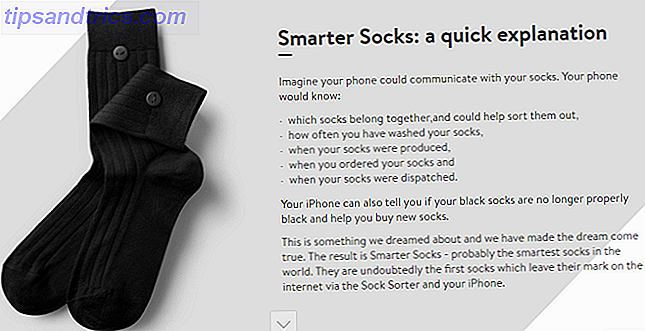For et par uger siden begyndte jeg at bemærke en underlig fejl med Spotify desktop appen til Windows: efter en annonce spillet, i stedet for at genoptage afspilning af musik, ville appen bare holde pause, hvilket kræver, at jeg manuelt rammer Play igen.
Efter lidt søgning på internettet indså jeg, at jeg ikke var den eneste der havde dette problem - men der var ikke en enkelt foreslået løsning, der fungerede for alle. Hvis du har dette problem, her er nogle rettelser, du kan prøve, der måske eller måske ikke virker.

1. Sørg for, at du har gentaget aktiveret. Det er en fjollet, jeg ved, men problemet kunne være så simpelt som at nå slutningen af en afspilningsliste og ikke have gentaget aktiveret.
2. Sørg for at Spotify er opdateret. Den hurtigste måde at gøre dette på er at afinstallere Spotify, så download og installer den nyeste version. Bemærk, at dette vil rydde dine appindstillinger.
3. Ryd Spotify-cachen. Først skal du lukke Spotify. Derefter skal du åbne File Explorer og skrive % APPDATA% / Spotify i adresselinjen. Naviger i mappen Brugere, fortsæt til din brugermappe (min er "jleeso-user"), og slet både annonce-state-storage.bnk og prefs- filer.
Genstart nu Spotify og håber at problemet er løst. Dette forudsætter, at pauseproblemet har noget at gøre med de annoncer, der anvendes af Spotify. Det kan eller måske ikke virke.
4. Skift til privat session. Dette er ikke en garanteret løsning, men nogle brugere har sagt, at dette hjælper, så det er værd at prøve. Gå til Indstillinger, rul ned til Social, og aktiver privat session .
5. Deaktiver Hardware Acceleration. Igen, ikke en garanteret løsning, men nogle brugere har sagt, at dette hjælper. Gå til Indstillinger, rul ned og klik på Vis avancerede indstillinger, rul ned til Kompatibilitet, og aktiver Hardware acceleration .
Har nogen af disse rettet dit problem? Hvis ja, vær venlig at kommentere og lad os vide, hvilken en gjorde det! Tilsvarende, hvis ingen af disse fungerede for dig, så vær venlig at dele det med os også. Hver bit af bekræftelse hjælper.